Kwestia przyspieszenia wideo na torze niepokoi każdego, kto pracuje w edytorze wideo. Dzisiaj przyjrzymy się, jak przyspieszyć segment lub spowolnić segment wideo w Movavi Video Editor lub Suite.
Jak zmienić prędkość fragmentu wideo w Movavi Editor?
- Wybierz fragment wideo
- Przejdź do „Właściwości klipu”
- Ustawiamy żądaną prędkość jako procent oryginału
Przyspiesz segment wideo w Movavi
Najpierw dodajmy wideo do osi czasu Movavi Video Editor i wybierzmy na nim fragment wideo, aby przyspieszyć lub spowolnić.
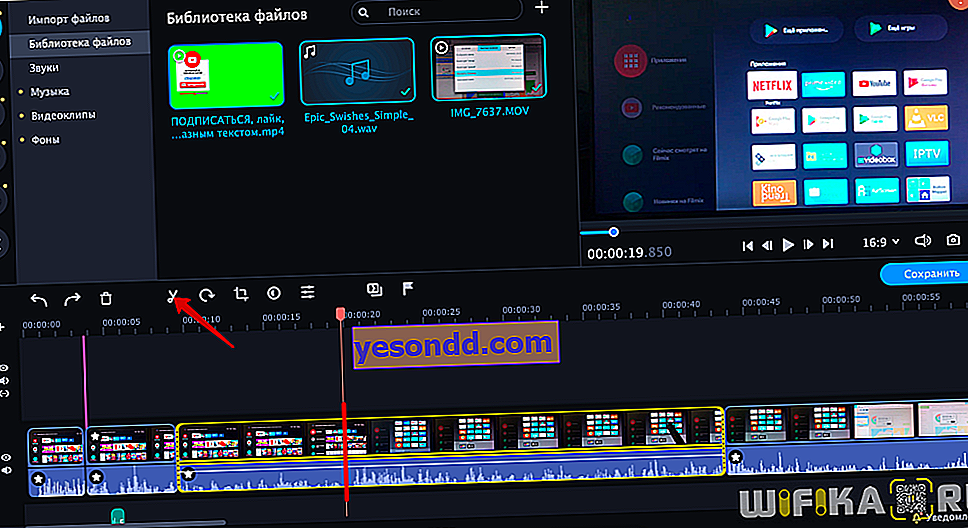
Kliknij dwukrotnie lewym przyciskiem myszy, aby wybrać żądany segment, tak aby pojawiło się okno edycji „Clip Properties”. Tutaj interesuje nas parametr „Prędkość”. Aby przyspieszyć ustawiamy wartość na więcej niż 100% / Na przykład, aby dwukrotnie przyspieszyć wideo, należy ustawić 200%, w 3 - 300% itd.
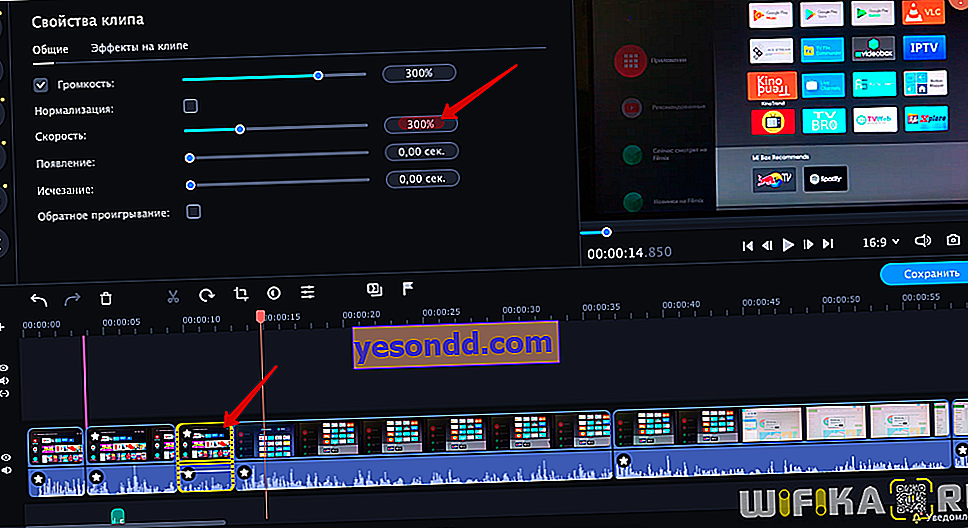
Zwolnij segment wideo w Movavi Video Editor
Wręcz przeciwnie, aby spowolnić segment wideo w Movavi Video Editor, zmniejsz liczbę. Jeśli chcesz dwukrotnie spowolnić, ustaw 50%, 3 - 33%, 4 - 25%.
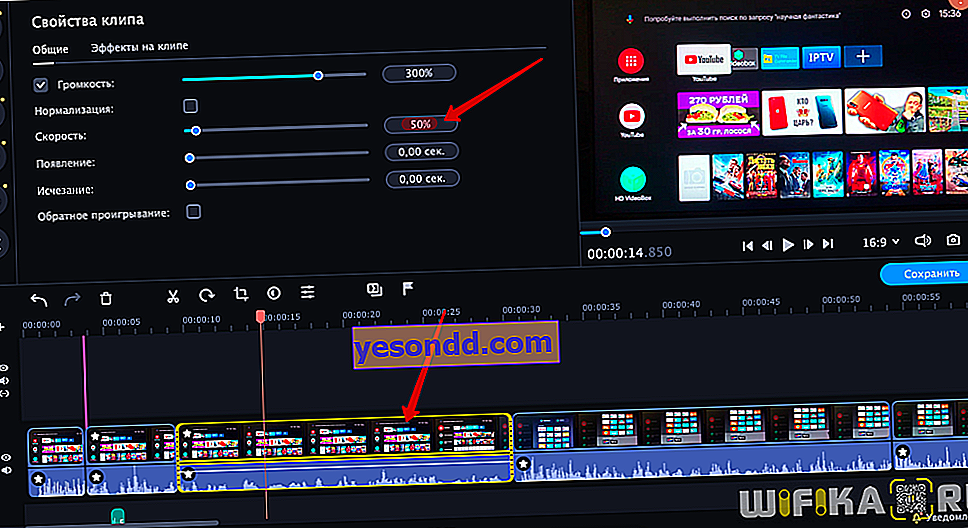
Praca z dźwiękiem podczas przyspieszania lub zwalniania segmentu wideo w Movavi Video Editor
Należy pamiętać, że gdy przyspieszasz lub spowalniasz wideo w programie, wraz z wideo obok niego, zmienia się również prędkość i ścieżka dźwiękowa. Niestety Movavi Video Editor nie ma opcji regulacji, aby wysokość dźwięku się nie zmieniała. Aby uniknąć śmiesznego efektu, możemy wyłączyć dźwięk na tym fragmencie. Aby to zrobić, odznacz parametr „Głośność” we właściwościach klipu
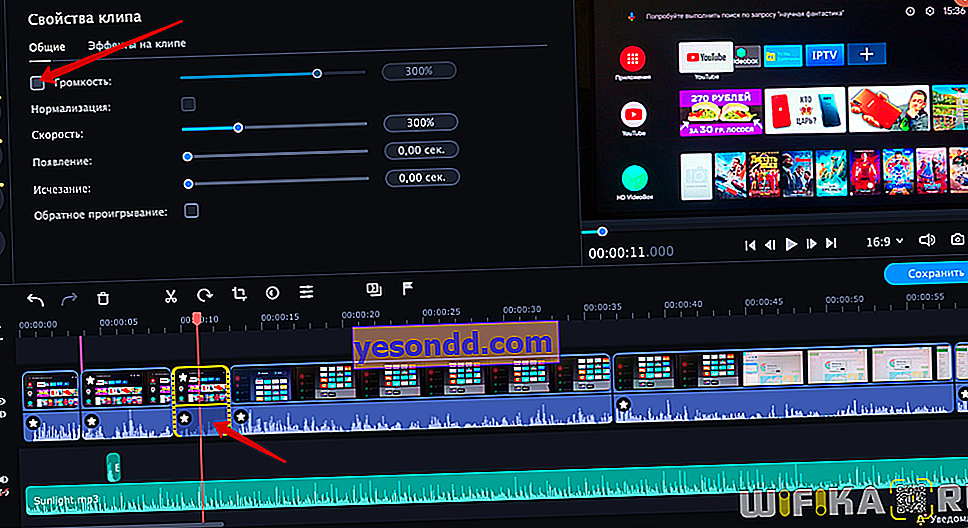
Jeśli ścieżka dźwiękowa wymaga zapisania i dodania do wideo, najpierw należy ją odłączyć od wideo. Aby to zrobić, kliknij prawym przyciskiem myszy wybrany segment i wybierz „Odepnij dźwięk” w dodatkowym menu
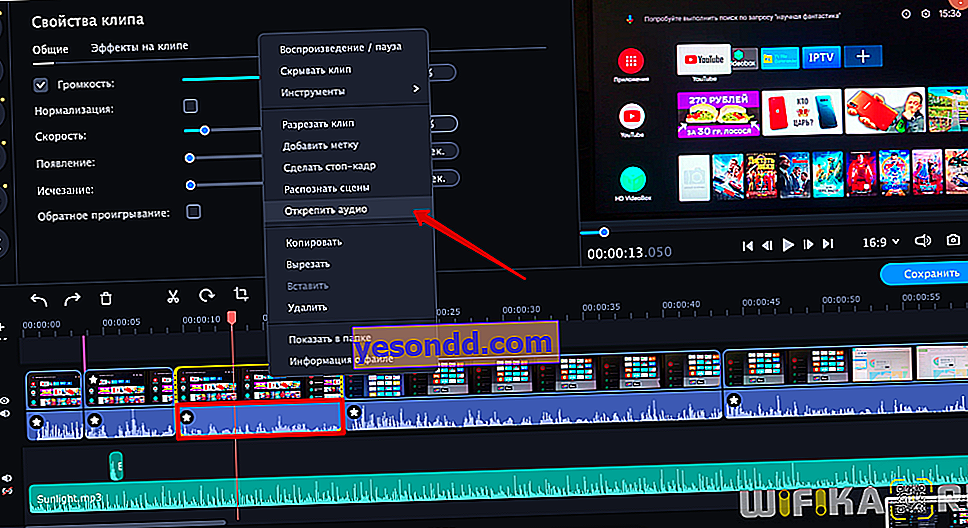
Wiersz audio przejdzie do oddzielnej ścieżki.
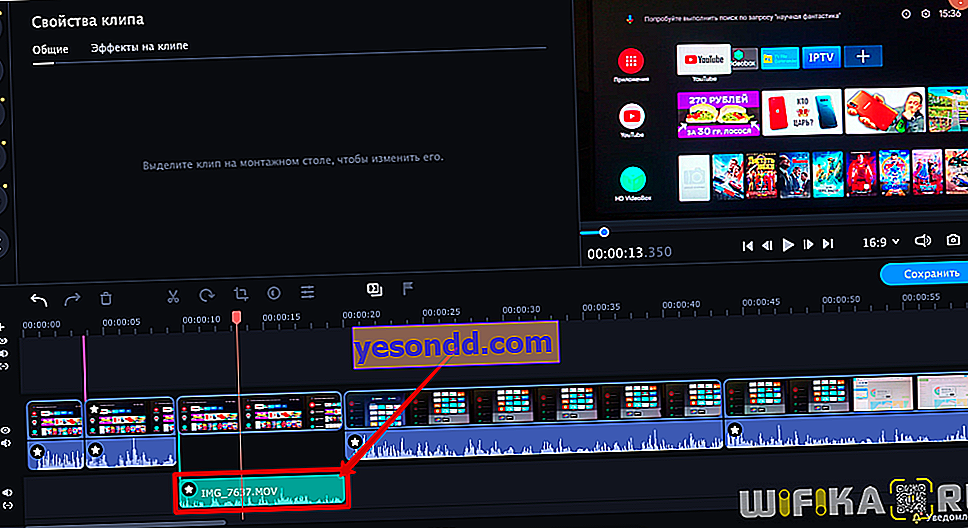
Teraz, po spowolnieniu lub przyspieszeniu odpowiedniego fragmentu wideo, ścieżka dźwiękowa pozostanie na miejscu.
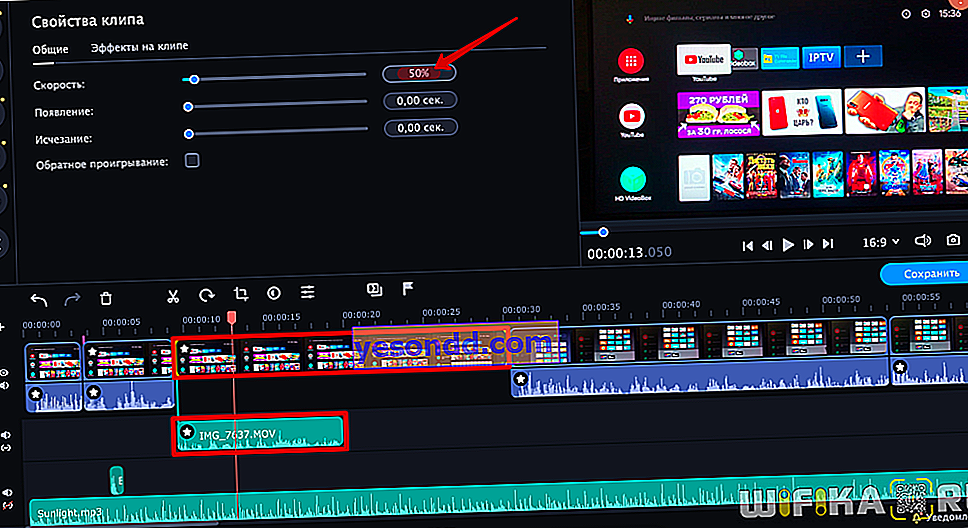
Wideo
Kupiłem Movavi Video Editor ze zniżką tutaj - //vk.cc/auyUCc
Zestawy do programu - //vk.cc/auyTKp
Możesz zaoszczędzić dodatkowe pieniądze dzięki cashbackowi LetyShop - //vk.cc/auyUjK
